所有するテクノロジーから最高のエクスペリエンスを得るのは言うは易く行うは難しですが、カスタマイズ可能な機能に気づかない場合、または操作が難しい場合、製品の初期設定を信頼したくなる可能性があります。
テクノロジー中心の出版物で働いているにもかかわらず、私もデバイスのデフォルト設定に固執することが多く、MacBook Air で夜の映画鑑賞をより楽しい体験にする非常に簡単な方法を発見したのはつい最近のことです。
確かに、私よりもコンピューティングの知識が豊富な人にとっては、次の情報は初歩的な情報であると思われるかもしれません (これを書いているときに、TechRadar の常駐コンピューティング専門家であるマット・ハンソンが目を丸くしているのが感じられます)、しかし、ラップトップを定期的に使用している人にとっては、それでも報告する価値があります。Netflixなどのストリーミング サービスを小さな時間に 視聴するためです。
問題の設定はキーボードのバックライトに関連しており、特に、暗い環境で映画やテレビ番組をストリーミングするときに Mac のキー下の LED を自動的にオフにするオプションです。
デフォルトでは、Mac は暗い環境を識別し、それに応じてキーボードのバックライトを点灯するようにプログラムされています。一度オンになると、キー自体が使用されていないときでもバックライトは点灯したままになります。
これ自体は問題ではありませんが、2 番目のライトのセットが目のラインの真下にあると、すでに明るい画面でコンテンツを視聴する体験がさらに激しくなります。
ありがたいことに、Apple には、一定時間操作が行われなかった場合にキーボードのバックライトを無効にする便利な設定があり、有効にするのは非常に簡単です。
[設定]に移動し、 [キーボード]を押し、[非アクティブ状態が [一定期間] 続いたらキーボードのバックライトをオフにする]トグルを選択するだけです。ここでは、5 秒から 5 分の期間を選択できます。
それは本当に簡単です。あるいは、Mac のスポットライト検索で「キーボード」を検索すると、この画面にさらに早くアクセスできます。
暗い環境では Mac のキーボードのバックライトを自動的に暗くするオプションもありますが、私は、明るいキーを使用して、注目すべきものを検索した後、LED を完全にオフにするオプションを好みます。
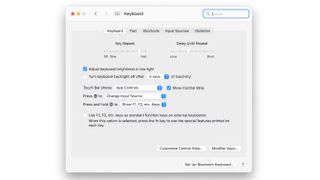
個人的には、5 秒タイマーを使用しています。この方法では、 Netflix の映画やテレビ番組に飛び込むとすぐに、「イントロをスキップ」ボタンが画面に表示される前にキーボードのバックライトが消えます。
確かに、これは非常に基本的な機能ですが、深夜のストリーミングが目に優しくなったのは間違いありません。
キーボードのバックライトをオフにすることで、寝つきが良くなったり、バッテリーを大幅に節約したりするなど、他の利点があるかどうかを明確に言うのは難しいですが、まだ行っていない場合は、Apple がオプションを提供していることを知っておくと役立ちます。そうするために。
残りのテクノロジーをさらに活用したいと考えていますか? また、ストリーミング体験を向上させるための5 つの Netflix のヒントと秘訣のリストと、音楽以外の楽しみを助ける5 つの AirPods の隠れた機能のリストも紹介しました。
